نقل وإدارة جميع البيانات بين أجهزة iOS والجهاز والكمبيوتر، وiTunes والأجهزة.
كيفية مشاركة الملاحظات على iPhone لمزامنة الأفكار؟ [طريقتان سهلتان!]
لقد مضى الوقت الذي كنت تحتاج فيه إلى استخدام الورقة والقلم لتدوين الأفكار للتعاون مع الآخرين في المشاريع، لأنك تستخدم تطبيق Notes الآن. وخاصة عند العمل مع أشخاص عبر الإنترنت، فإن تعلم كيفية مشاركة الملاحظات على iPhone أمر ضروري، مع الحفاظ على كل فكرة/تذكير على المسار الصحيح. لذا، سواء كان الأمر يتعلق بمحتوى مباشر أو تعاون، فإن طرق مشاركة ملاحظات iPhone تنتظرك هنا! اطلع على كل ما تحتاج إلى تعلمه حول مشاركة الملاحظات على iPhone.
قائمة الدليل
كيفية مشاركة الملاحظات على iPhone 16/15/14/13 مباشرةً مشاركة الملاحظات على iPhone لدعوة الآخرين للتعاون أسهل طريقة لمشاركة الملاحظات بين iPhone وجميع الأجهزة نصائح إضافية لإصلاح مشكلة عدم القدرة على مشاركة الملاحظات على iPhoneكيفية مشاركة الملاحظات على iPhone 16/15/14/13 مباشرةً
كما تعلم، يعد تطبيق Notes على iPhone طريقة ملائمة لتنظيم قائمة المهام والتذكيرات والمزيد. عندما تخطط لرحلة أو تعمل على مشروع أو ببساطة قائمة مشتريات، يمكنك مشاركة هذه الأفكار مباشرة مع الآخرين. لذا، إذا كنت مستعدًا، فراجع الخطوات التالية لمعرفة كيفية تحقيق مشاركة Notes على iPhone.
الخطوة 1قم بتشغيل تطبيق Notes، ثم افتح الملاحظة التي تريد مشاركتها من مجلد "Notes" ضمن قسم "iCloud" وانقر على زر "Share". هنا، يمكنك النقر على "القائمة المنسدلة" أسفل عنوان الملاحظة واختيار "Send Copy".
الخطوة 2بعد ذلك، حدد كيفية إرسال ملاحظتك. يمكن القيام بذلك عبر الرسائل أو AirDrop أو البريد الإلكتروني أو غير ذلك من الوسائل. في هذه الحالة، يتم استخدام تطبيق "الرسائل"؛ يرجى إدخال اسم جهة الاتصال للشخص الذي ترغب في مشاركة ملاحظتك معه.
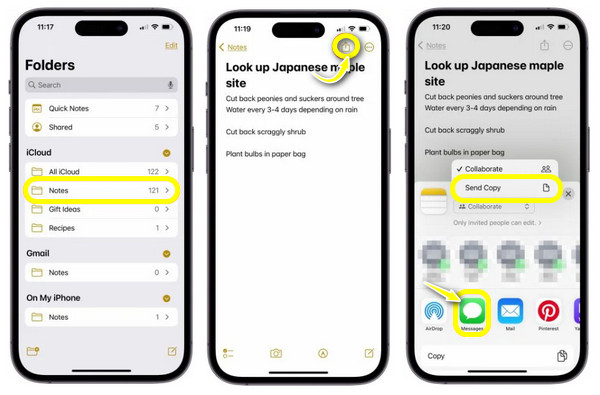
الخطوه 3بمجرد الانتهاء من كل شيء، انقر على زر "إرسال" لمشاركة الملاحظة. سيتلقى المستلم الآن الرابط الذي يعيد توجيهه إلى تطبيق Notes لعرض الملاحظة التي أرسلتها إليه. هكذا يصبح من السهل مشاركة الملاحظات على iPhone مباشرةً!
مشاركة الملاحظات على iPhone لدعوة الآخرين للتعاون
الآن، إذا كنت ترغب في مشاركة الأفكار مع الآخرين من خلال تطبيق Notes ولكنك تريد أيضًا اكتساب أفكار جديدة هذه المرة، فمن الأفضل مشاركة الملاحظات لدعوة الآخرين للتعاون. سيؤدي القيام بذلك إلى تمكين الجميع من تحسين الإبداع وتبسيط أي مشروعات تقوم بها. لذا، وبدون الكثير مما يمكن قوله، إليك الدليل خطوة بخطوة حول كيفية مشاركة الملاحظات على iPhone لدعوة الآخرين.
الخطوة 1للبدء، تأكد من تحديث إصدار iOS الخاص بجهازك وإعداد iCloud. يجب على الشخص الذي ستشاركه البيانات أن يفعل الشيء نفسه أيضًا.
الخطوة 2الآن، انتقل إلى تطبيق Notes على جهازك، ثم قم بالوصول إلى الملاحظة التي ترغب في مشاركتها. هنا، يمكنك النقر على زر "إضافة أشخاص" أو زر "مشاركة"، حسب ما يظهر على شاشتك.
الخطوه 3من القائمة، اختر "التعاون". ثم لتغيير الأذونات، انقر على الخيارات الموجودة أسفل "التعاون" ثم اضبط ما يلي:
• اسمح بإتاحة الوصول للأشخاص الذين تدعوهم أو لديهم الرابط.
• منح المشاركين المحددين خيار العرض فقط أو التحرير.
• السماح للمشاركين بإرسال دعوة لأشخاص جدد.
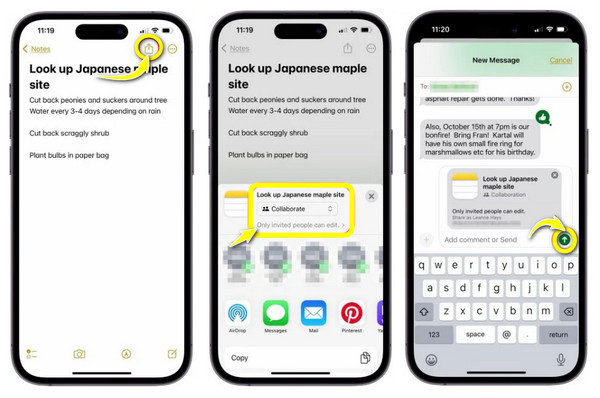
الخطوة 4لبدء مشاركة الملاحظات، اختر "الرسائل" أو "البريد". لنفترض أنك اخترت تطبيق "الرسائل". سيتم إعلامك بالتحديثات في المحادثة.
أسهل طريقة لمشاركة الملاحظات بين iPhone وجميع الأجهزة
إذا كنت تريد مشاركة ملاحظات iPhone مع أجهزة أخرى، بما في ذلك Windows/Mac، فاعتمد فقط على 4 برنامج ايزي سوفت لنقل الايفونيدعم نقل الملاحظات وجهات الاتصال ومقاطع الفيديو والرسائل والمزيد من iPhone بشكل دفعي. يمكنك حتى معاينة المعلومات والمحتوى التفصيلي قبل الاختيار والنقل.

نقل ملاحظات iPhone إلى iPhone/Android/Windows/Mac دفعة واحدة.
قم بنقل جميع بيانات iPhone بسرعة دون تسريب خصوصيتك.
قم بالاطلاع على المحتوى التفصيلي لملاحظات iPhone واختر الملاحظات المطلوبة.
يدعم جميع موديلات وإصدارات iOS، بما في ذلك iPhone 16 مع iOS 18.
100% آمن
100% آمن
الخطوة 1قم بتشغيل 4Easysoft iPhone Transfer وقم بتوصيل جهاز iPhone الخاص بك بالكمبيوتر باستخدام كابل USB. سيتم اكتشاف معلومات جهازك تلقائيًا.

الخطوة 2انقر على زر "أخرى" من علامة التبويب الجانبية وانقر على زر "ملاحظات". هنا يمكنك معاينة ملاحظات iPhone وتحديد الملاحظات المطلوبة.
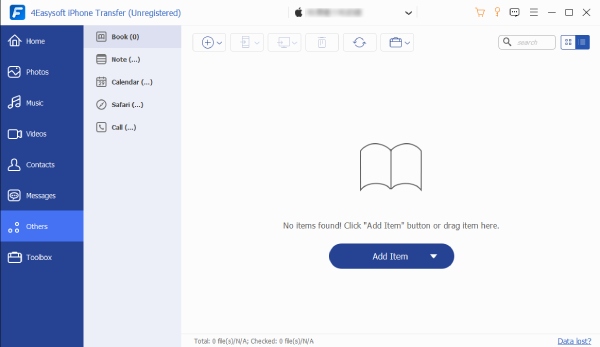
الخطوه 3بعد ذلك، يمكنك النقر فوق "تصدير إلى الكمبيوتر" أو "تصدير إلى الجهاز" وفقًا لاحتياجاتك. يمكنك أيضًا اختيار التنسيق المطلوب لمشاركة ملاحظات iPhone مع الكمبيوتر.
نصائح إضافية لإصلاح مشكلة عدم القدرة على مشاركة الملاحظات على iPhone
حتى لو كنت تعرف كيفية مشاركة الملاحظات على iPhone، فقد تواجه صعوبة في القيام بذلك في بعض الأحيان. في أغلب الأحيان، قد يواجه جهاز iPhone الخاص بك خللًا أو أخطاءً مع أحدث نظام تشغيل، وهذا هو سبب تأثر تطبيق Notes. عندما يحدث هذا، ماذا يجب أن تفعل؟ راجع التفاصيل أدناه للحصول على حلول سهلة إذا لم تتمكن من مشاركة الملاحظات على iPhone.
• تحديث جهاز iPhone الخاص بكإذا لم تتمكن من مشاركة الملاحظات بطريقة ما، فتأكد أولاً من استخدام أحدث إصدار من نظام التشغيل iOS. إذا لم يكن الأمر كذلك، فقم بتحديثه في أقرب وقت ممكن ولاحظ ما إذا كانت المشكلة قد تم حلها. إليك كيفية القيام بذلك:
تأكد من أن بطارية جهازك مشحونة بما يكفي، ثم انتقل إلى "الإعدادات"، وافتح "عام"، وابحث عن خيار "تحديث البرنامج". هنا، انقر فوق "تحديث الآن" لبدء التحديث.
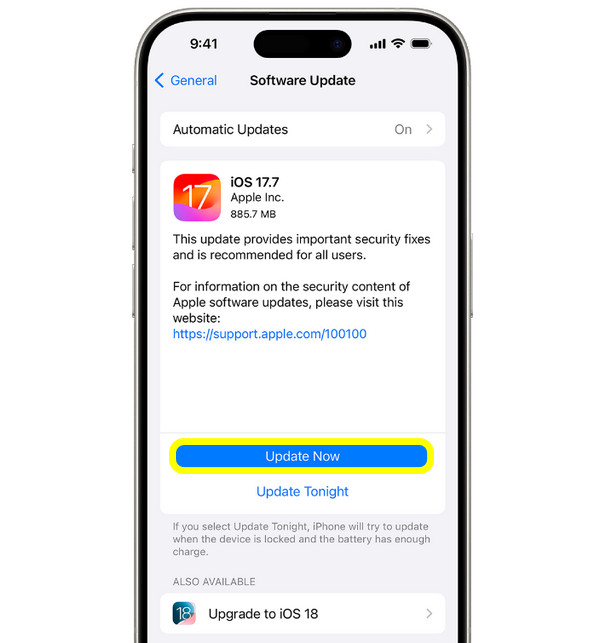
• مشاركة الملاحظات باستخدام Apple IDنظرًا لأن iCloud يسمح لك بتخزين ملاحظاتك ومشاركتها عبر أجهزة Apple، فجرب هذا الحل. تأكد من تمكين iCloud على الجميع لتطبيق Notes وكذلك iMessage إذا كنت ستشاركه عبر الرسائل؛ الآن، يمكنك مشاركة دعوة إلى حساب المستلم.
لمزيد من التفاصيل، يمكنك الرجوع إلى الخطوات المذكورة أعلاه حول كيفية مشاركة الملاحظات على iPhone باستخدام الرسائل.
• تأكد من وجود مساحة تخزين كافيةتتطلب مشاركة الملاحظات مساحة تخزين كافية على كلا الجهازين. إذا لم تكن هناك مساحة كافية، فستواجه مشكلات "عدم القدرة على مشاركة الملاحظات" أو "عدم القدرة على رؤية التغييرات التي تطرأ على الملاحظات المشتركة". في هذه الحالة، يجب عليك تحرير مساحة عن طريق إزالة الملفات الإضافية والبيانات الضخمة والمزيد، أو ترقية مساحة تخزين iCloud.
• تأكد من عدم قفل ملاحظاتكللعلم، لا يمكنك مشاركة الملاحظات المحمية بكلمة مرور مع الآخرين. لذا، إذا كنت ترغب في مشاركة هذه الملاحظات، فيجب عليك إلغاء قفلها أولاً؛ وإليك الطريقة:
في تطبيق Notes، حدد الملاحظة المقفلة، ثم انقر على "عرض الملاحظة" وقم بإلغاء قفلها عن طريق إدخال رمز مرور أو مسح Face ID. توجه إلى الرمز "النقاط الثلاث" وحدد خيار "إزالة" للتخلص من الحماية.
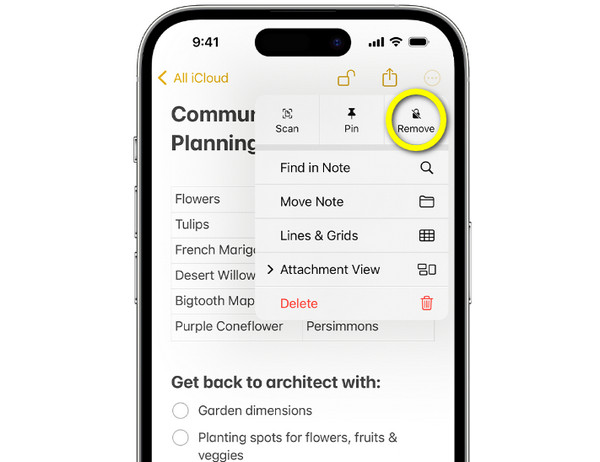
خاتمة
وهذه هي كيفية مشاركة الملاحظات على iPhone مباشرةً أو دعوتك للتعاون في الأفكار! باستخدام دليل وحلول منشور اليوم، يمكنك أخيرًا الاستمتاع باستخدام تطبيق الملاحظات على iPhone الخاص بك دون أي متاعب. يمكنك أيضًا استخدام 4 برنامج ايزي سوفت لنقل الايفون لنقل الملاحظات من iPhone إلى Windows/Mac. كما أنه يدعم النقل الدفعي لجميع الملاحظات في وقت واحد. فقط جربه الآن!
100% آمن
100% آمن



